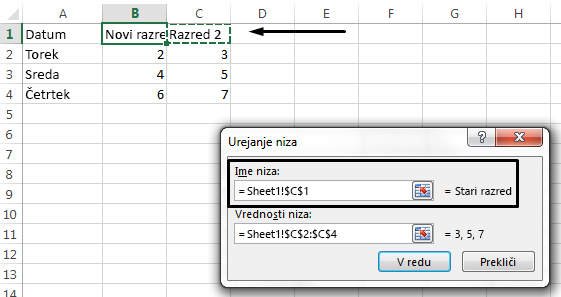Ko ustvarite grafikon v Excel, ta uporabi informacije v celici nad vsakim stolpcem ali vrstico s podatki kot ime legende. Imena legende lahko spremenite tako, da posodobite informacije v teh celicah, lahko pa posodobite privzeto ime legende tako, da uporabite možnost Izberi podatke.
Opomba: Če ustvarite grafikon brez glav vrstic ali stolpcev, Excel uporabi privzeta imena, ki se začnejo z »Niz 1«. Preberite več o tem, kako ustvarite grafikon in pri tem zagotovite pravilno oblikovanje vrstic in stolpcev.
V tem članku
Prikaz legende v grafikonu
-
Izberite grafikon,

-
Neobvezen. Izberite puščico> desno od legende, da prikažete možnosti, kam želite postaviti legendo v grafikon.
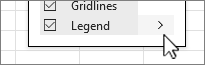
Spreminjanje imena legende v Excelovih podatkih
-
Izberite celico v delovnem zvezku, ki vsebuje ime legende, ki ga želite spremeniti.
Namig: Najprej kliknite grafikon, da vidite, katere celice iz podatkov so vključene v legendi.
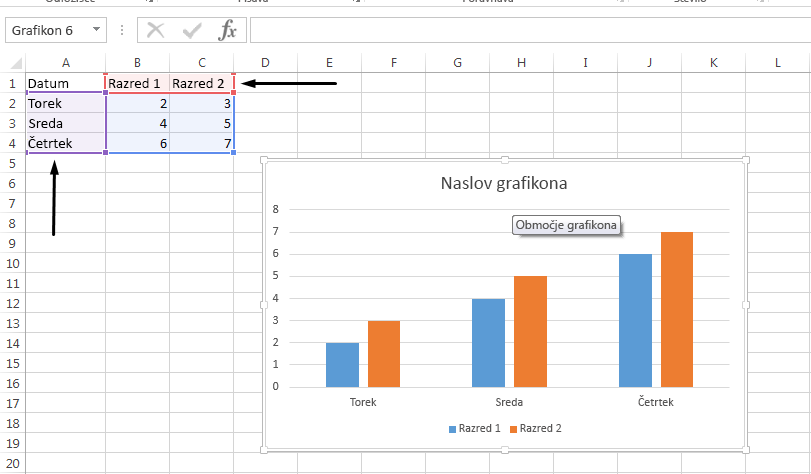
-
V izbrano celico vnesite novo ime legende in pritisnite Enter. Ime legende v grafikonu se posodobi skladno z novim imenom v podatkih.
-
V nekaterih grafikonih, kot je gručni stolpčni grafikon, so za imena v legendi uporabljene tudi celico levo od vsake vrstice. Imena v legendi uredite na enak način.
Spreminjanje imena legende z izbranimi podatki
-
Izberite grafikon in na zavihku Načrt grafikona izberite Izberi podatke.
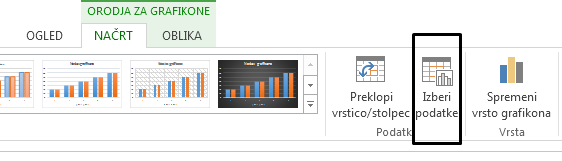
-
V pogovornem oknu Izbira vira podatkov izberite ime legende, ki ga želite spremeniti , nato pa izberite Uredi.
Opomba: V tem pogledu lahko posodobite imena Vnosi legende in Oznaka osi, na voljo pa je tudi več možnosti za urejanje.
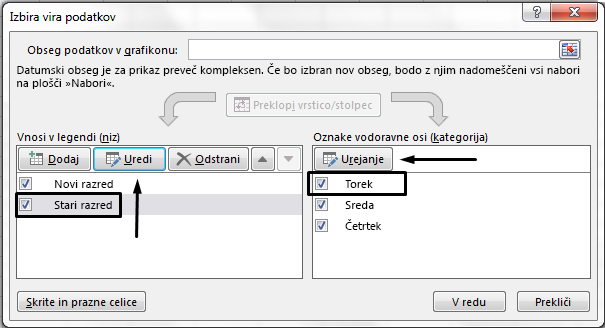
-
V polje z besedilom Ime niza vnesite ime legende in kliknite V redu. Ime legende v grafikonu se spremeni skladno z novim imenom.
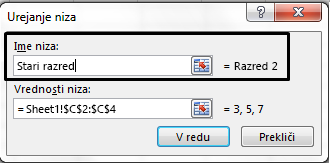
Opomba: Tako spremenite le ime legende v grafikonu, ne pa podatkov v celicah. Lahko pa tudi izberete drugo celico v svojih podatkih, če jo želite uporabiti za ime legende. Kliknite znotraj polja z besedilom Ime niza in izberite celico znotraj podatkov.